
iCloud.com’daki bir takvime etkinlik ekleme ve etkinlikleri düzenleme
Bir seferlik, tekrarlanan, tüm günü kapsayan ve birkaç günlük etkinlikler ekleyebilirsiniz.
Bir etkinliğe diğer kişileri davet edebilir, notlar ekleyebilir ve daha fazlasını yapabilirsiniz.
Etkinlik oluşturma
icloud.com/calendar sayfasına gidin, ardından Apple Hesabı ile giriş yapın (gerekirse).
Sağ üst köşedeki
 butonuna dokunun.
butonuna dokunun.İpucu: iCloud.com ana sayfasından bir etkinlik oluşturmak için Takvim kutucuğunun köşesindeki
 butonuna dokunun. iCloud.com’da herhangi bir yerden yeni bir etkinlik oluşturmak için araç çubuğunda
butonuna dokunun. iCloud.com’da herhangi bir yerden yeni bir etkinlik oluşturmak için araç çubuğunda  butonuna ve ardından Takvim Etkinliği’ne dokunun.
butonuna ve ardından Takvim Etkinliği’ne dokunun.Etkinlik için bir ad ve konum girin ve şunlardan birini yapın:
Etkinliğin ait olduğu takvimi seçin: Birden fazla takviminiz varsa ve etkinliği farklı bir takvime eklemek istiyorsanız Takvim açılır menüsüne dokunun, ardından bir seçeneği belirleyin.
Etkinliği tüm gün sürecek şekilde ayarlayın: Tüm Gün seçeneğini açın
Etkinliğin tarihini ve saatini belirleyin: Başlangıç ve Bitiş alanlarına dokunun, ardından tarihleri ve saatleri ayarlayın.
Etkinliğin saat dilimini belirleyin: Saat Dilimi açılır menüsüne dokunup bir seçenek belirleyin. Saat Dilimi açılır menüsünü görmezseniz Saat Dilimi desteğini açın.
Etkinliğin aynı saat diliminde kalmasını sağlayın (takvimin saat dilimi değişse bile): Saat Dilimi açılır menüsüne dokunun ve Serbest’i seçin.
Etkinliği çok günlü olarak ayarlayın: Tüm Gün seçeneğini belirledikten sonra Başlangıç ve Bitiş alanlarında tarihleri belirtin.
Etkinliğin tekrarlayan bir etkinlik olmasını sağlayın: Yinele açılır menüsüne dokunup bir seçenek belirleyin.
Davetlileri ekleyin: Davetliler’in yanındaki
 butonuna dokunun, ardından bir veya daha fazla e-posta adresi girin. Daha fazla bilgi için başkalarını davet etme konusuna bakın.
butonuna dokunun, ardından bir veya daha fazla e-posta adresi girin. Daha fazla bilgi için başkalarını davet etme konusuna bakın.Ekleri ekleyin: Ekler’in yanındaki
 butonuna dokunun, ardından yüklenecek bir dosya seçin. Bir ek bulunduğunu göstermek için etkinliğin üzerinde ataş simgesi
butonuna dokunun, ardından yüklenecek bir dosya seçin. Bir ek bulunduğunu göstermek için etkinliğin üzerinde ataş simgesi  görüntülenir.
görüntülenir.Etkinliğe bağlantı ekleyin: URL alanına bir bağlantı girin.
Etkinliğe not ekleyin: Notlar alanına bir not yazın.
Ayrıca uyarı ayarlayabilirsiniz.
Ekle’ye dokunun.
Etkinliklerin ekleneceği varsayılan takvimi belirleme
icloud.com/calendar sayfasına gidin, ardından Apple Hesabınıza giriş yapın (gerekirse).
Kenar çubuğunun üst kısmındaki
 menüsüne dokunun ve sonra Ayarlar’ı seçin.
menüsüne dokunun ve sonra Ayarlar’ı seçin.Etkinlikler’e, ardından “Etkinlik ve Davetleri Şuraya Ekle” açılır menüsüne dokunun ve bir takvim seçin.
 butonuna dokunun.
butonuna dokunun.
Bir etkinliği başka bir takvime taşıma
Herhangi bir etkinliği, size ait olan veya sizinle paylaşılan başka bir takvime taşıyabilirsiniz.
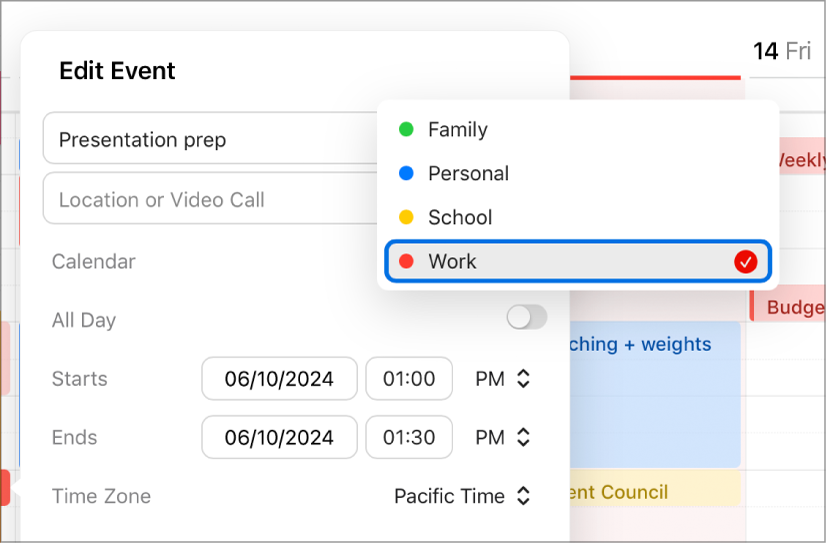
icloud.com/calendar sayfasına gidin, ardından Apple Hesabınıza giriş yapın (gerekirse).
Taşımak istediğiniz etkinliğe dokunun.
Takvim açılır menüsüne dokunun.
Etkinliği taşımak istediğiniz takvimi seçin ve Kaydet’e dokunun.
Bir etkinliğin ayarlarını istediğiniz zaman değiştirebilirsiniz. Bir etkinliği açmak ve üzerinde ayarlamalar yapmak için etkinliğe dokunun.